Comment utiliser Siri pour rechercher vos photos par date ou lieu

L'application Photos d'Apple est une offre assez solide, mais si vous prenez beaucoup de photos avec votre iPhone, vous savez qu'il peut être un tracas à travers eux tous pour trouver des photos que vous avez prises à un certain endroit ou à une certaine date. Parmi toutes les autres choses utiles que Siri peut vous aider, elle peut également vous aider à trouver des photos beaucoup plus facilement.
Utiliser Siri pour chercher vos photos est assez simple. Allumez Siri en appuyant sur le bouton Accueil ou en disant "Hey Siri" si vous avez activé cette fonctionnalité. Une fois qu'elle écoute, vous pouvez dire quelque chose comme "Montrez-moi des photos à partir du 30 juin."
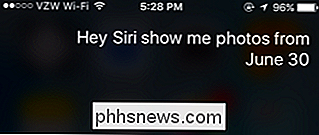
Si elle trouve des photos correspondantes, Siri ouvrira pour vous votre application Photos avec des photos de cette date sélectionnée. Dans mon cas, il s'agit de toutes les captures d'écran, car j'en prends beaucoup.
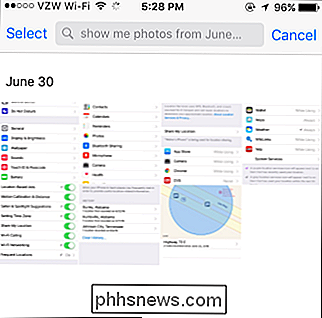
Vous pouvez également utiliser Siri pour rechercher des photos prises à un emplacement spécifique, à condition que les services de localisation soient activés pour votre caméra. Au moment de la rédaction de ce document, Siri ne peut traiter que la recherche par nom de ville, même si les informations pour une photo peuvent indiquer un emplacement plus précis, tel qu'un nom de rue. Pendant qu'elle écoute, dites simplement quelque chose comme "Montrez-moi des photos de Huntsville".
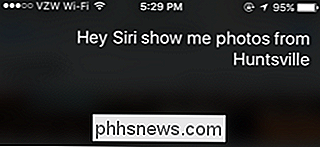
Encore une fois, Siri vous redirigera vers l'application Photos pour vous montrer les résultats des photos prises à l'endroit spécifié et regroupées par date. Enfin, si vous voulez être un peu plus précis dans votre recherche, vous pouvez demander à Siri de vous montrer des photos d'un endroit particulier et prises à une date précise. Par exemple, vous pourriez lui dire quelque chose comme «Montrez-moi des photos de Huntsville le 9 juin.»
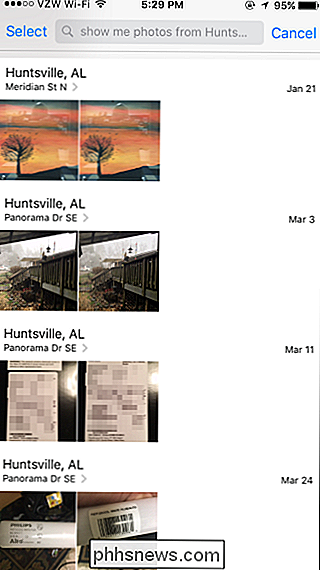
Et vous obtiendrez juste les résultats que vous voulez afficher dans l'application Photos.
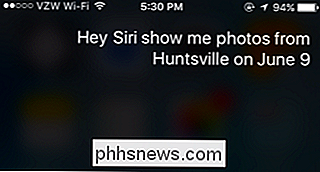
C'est tout ce qu'elle peut faire maintenant . Nous espérons que Siri atteindra plus de pouvoirs de recherche de photos à l'avenir, puisque Siri et l'application Photos sont attendues pour une amélioration de fonctionnalités dans l'iOS 10. Mais pour l'instant, au moins, elle peut vous aider à affiner votre recherche si vous avez tendance à être un accumulateur de photos.
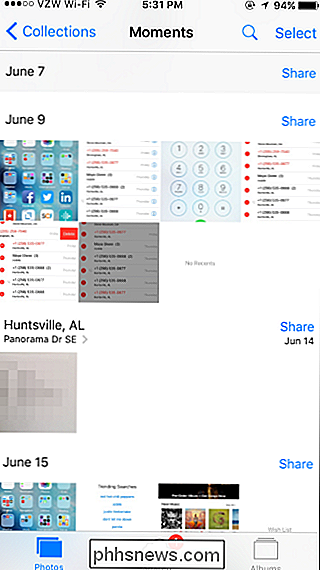

Comment modifier le style de référence de cellule dans Excel
Normalement, Excel utilise le style de référence de cellule A1 qui utilise des lettres pour les en-têtes de colonne et des nombres pour les en-têtes de ligne. Cependant, si vous remarquez qu'il y a des nombres sur les en-têtes de lignes et les en-têtes de colonnes, c'est le style de référence de la cellule R1C1.

Mot de passe oublié ou oublié administrateur dans Windows?
Cela nous est arrivé à tous à un moment ou un autre: vous allez vous connecter à votre ordinateur et vous tapez le mot de passe et vous obtenez un message Mot de passe incorrect. Vous essayez à nouveau et cela ne fonctionne pas. Ensuite, vous tapez très lentement pour vous assurer que vous n'avez pas raté n'importe quel personnage et cela ne fonctionne toujours pas!Vous a



